Application Integration에 지원되는 커넥터를 참조하세요.
Jira Cloud 트리거
Jira Cloud 트리거는 Jira Cloud 연결에서 구독한 Jira Cloud 이벤트를 기준으로 통합을 호출할 수 있게 해주는 커넥터 이벤트 트리거입니다.
시작하기 전에
Jira Cloud 트리거에 새 연결을 만들거나 구성하려면 프로젝트에 다음 IAM 역할이 있는지 확인합니다.
- 커넥터 관리자(
roles/connectors.admin)
역할 부여에 대한 자세한 내용은 액세스 관리를 참조하세요.
Jira Cloud 트리거에 사용할 서비스 계정에 다음 IAM 역할을 부여합니다.
- Application Integration 호출자(
roles/integrations.integrationInvoker)
서비스 계정에 역할 부여에 대한 자세한 내용은 서비스 계정에 대한 액세스 관리를 참조하세요.
Jira Cloud 트리거 추가
Jira Cloud 트리거를 통합에 추가하려면 다음 단계를 수행합니다.
- Google Cloud 콘솔에서 Application Integration 페이지로 이동합니다.
- 탐색 메뉴에서 통합을 클릭합니다.
Google Cloud 프로젝트에서 사용할 수 있는 모든 통합이 나열된 통합 목록 페이지가 나타납니다.
- 기존 통합을 선택하거나 통합 만들기를 클릭하여 새 통합을 만듭니다.
새 통합을 만드는 경우:
- 통합 만들기 창에 이름과 설명을 입력합니다.
- 통합 리전을 선택합니다.
- 통합을 위한 서비스 계정을 선택합니다. 통합 툴바의 통합 요약 창에서 언제든지 통합에 대한 서비스 계정 세부정보를 변경하거나 업데이트할 수 있습니다.
- 만들기를 클릭합니다.
통합 편집기 페이지에서 통합이 열립니다.
- 통합 편집기 탐색 메뉴에서 트리거를 클릭하여 사용 가능한 트리거 목록을 확인합니다.
- 통합 편집기에서 Jira Cloud 트리거 요소를 클릭하여 배치합니다.
Jira Cloud 트리거를 구성하려면 Integration Connectors에서 사용할 수 있는 기존 Jira Cloud 연결을 사용하거나 인라인 연결 만들기 옵션을 사용하여 새 Jira Cloud 연결을 만들면 됩니다.
기존 연결을 사용하여 Jira Cloud 트리거 구성
Integration Connectors에서 기존 Jira Cloud 연결을 사용하여 Jira Cloud 트리거를 구성할 수 있습니다. Jira Cloud 트리거는 커넥터 이벤트 트리거이므로 이벤트 구독이 사용 설정된 Jira Cloud 연결만 사용하여 트리거를 구성할 수 있습니다.
새 Jira Cloud 연결을 사용하여 Jira Cloud 트리거를 구성하는 방법에 대한 자세한 내용은 새 연결을 사용하여 Jira Cloud 트리거 구성을 참조하세요.
기존 Jira Cloud 연결을 사용하여 Jira Cloud 트리거를 구성하려면 다음 단계를 수행합니다.
- 통합 편집기에서 Jira Cloud 트리거 요소를 클릭하여 트리거 구성 창을 엽니다.
- 트리거 구성을 클릭합니다.
- 커넥터 이벤트 트리거 편집기 페이지에서 다음 구성 세부정보를 제공합니다.
- 리전: Jira Cloud 연결 리전을 선택합니다.
- 연결: 사용하려는 Jira Cloud 연결을 선택합니다.
Application Integration에는 활성 상태이고 이벤트 구독이 사용 설정된 Jira Cloud 연결만 표시됩니다.
- 이벤트 구독 유형: 통합을 트리거하는 이벤트 구독 유형을 선택합니다. 이 트리거에 지원되는 이벤트 구독 유형에 대한 자세한 내용은 지원되는 이벤트 구독 유형을 참조하세요.
- 서비스 계정: Jira Cloud 트리거에 필요한 IAM 역할이 있는 서비스 계정을 선택합니다.
- 완료를 클릭하여 트리거 구성을 완료하고 페이지를 닫습니다.
새 연결을 사용하여 Jira Cloud 트리거 구성
새 Jira Cloud 연결을 사용하여 Jira Cloud 트리거를 구성하려면 다음 단계를 수행합니다.
- 통합 편집기에서 Jira Cloud 트리거 요소를 클릭하여 트리거 구성 창을 엽니다.
- 트리거 구성을 클릭합니다.
- 리전 필드를 건너뜁니다.
- 연결을 클릭하고 드롭다운 메뉴에서 연결 만들기 옵션을 선택합니다.
- 연결 만들기 창에서 다음 단계를 완료합니다.
- 위치 단계에서 새 Jira Cloud 연결 위치를 선택합니다.
- 리전: 드롭다운 목록에서 리전을 선택합니다.
- 다음을 클릭합니다.
- 연결 세부정보 단계에서 새 Jira Cloud 연결에 대한 세부정보를 제공합니다.
- 커넥터 버전: 드롭다운 목록에서 사용 가능한 Jira Cloud 커넥터 버전을 선택합니다.
- 연결 이름: Jira Cloud 연결 이름을 입력합니다.
- (선택사항) 설명: 연결에 대한 설명을 입력합니다.
- (선택사항) Cloud Logging 사용 설정: 연결의 모든 로그 데이터를 저장하려면 이 체크박스를 선택합니다.
- 서비스 계정: Jira Cloud 연결에 필요한 IAM 역할이 있는 서비스 계정을 선택합니다.
- 이벤트 구독 사용 설정: Jira Cloud 연결에 새 이벤트 구독을 만들고 사용 설정하려면 선택합니다. 이벤트 구독을 사용 설정만 하거나 연결 항목, 작업을 포함할 수 있습니다.
- (선택사항) 고급 설정을 확장하여 연결 노드 설정을 구성합니다.
Jira Cloud의 연결 노드 설정에 대한 자세한 내용은 Jira Cloud 연결 문서를 참조하세요.
- (선택사항) + 라벨 추가를 클릭하여 키-값 쌍 형식으로 연결에 라벨을 추가합니다.
- 다음을 클릭합니다.
-
대상 단계에서 Jira Cloud 계정 세부정보를 제공합니다.
- 대상 유형: 호스트 주소를 선택합니다.
- 호스트: Jira Cloud 계정의 호스트 이름이나 IP 주소를 입력합니다.
- 다음을 클릭합니다.
-
인증 단계에서 Jira Cloud 계정의 인증 세부정보를 제공합니다.
- 사용자 이름: 제공된 대상 주소에 액세스할 사용자 이름을 입력합니다.
- API 토큰: Jira Cloud 사용자 이름과 연결된 API 토큰이 포함된 Secret Manager 보안 비밀을 선택합니다.
- 보안 비밀 버전: 보안 비밀 버전을 선택합니다.
- 다음을 클릭합니다.
인증 구성 방법에 대한 자세한 내용은 인증 구성을 참조하세요.
-
이벤트 구독 세부정보 단계에서 이벤트 구독이 생성될 Jira Cloud 계정의 세부정보를 제공합니다.
- 대상 유형: 호스트 주소를 선택합니다.
- 호스트: Jira Cloud 계정의 등록 URL을 입력합니다. 이 URL의 이벤트 구독이 생성됩니다.
- 사용자 이름: 제공된 등록 URL에 액세스할 사용자 이름을 입력합니다.
- API 토큰: 사용자 이름과 연결된 API 토큰이 포함된 Secret Manager 보안 비밀을 선택합니다.
- 보안 비밀 버전: 보안 비밀 버전을 선택합니다.
- 다음을 클릭합니다.
- 검토: 제공된 Jira Cloud 연결 세부정보를 검토합니다.
- 만들기를 클릭하여 새 Jira Cloud 연결 만들기를 완료합니다.
- 위치 단계에서 새 Jira Cloud 연결 위치를 선택합니다.
- 이벤트 구독 유형: 통합을 트리거하는 이벤트 구독 유형을 선택합니다. 이 트리거에 지원되는 이벤트 구독 유형에 대한 자세한 내용은 지원되는 이벤트 구독 유형을 참조하세요.
- 완료를 클릭하고 페이지를 닫습니다.
트리거 출력
Jira Cloud 트리거에서 이벤트 구독 구성을 완료하는 데 몇 분 정도 걸립니다. 이벤트 구독 세부정보 아래의 트리거 구성 창에서 이벤트 구독 상태를 볼 수 있습니다.
Jira Cloud 트리거는 다음 상태를 사용하여 이벤트 구독 상태를 나타냅니다.
Creating: 트리거가 이벤트 구독을 구독 중임을 나타냅니다.Active: 트리거가 이벤트 구독을 성공적으로 구독했음을 나타냅니다.Error: 구성된 이벤트 구독에 문제가 있음을 나타냅니다.
이벤트 구독 세부정보 섹션에는 이벤트 구독 상태 외에도 연결 리전, 연결 이름, 이벤트 구독 이름 등의 다른 세부정보가 표시됩니다.
다음 이미지에서는 Jira Cloud 트리거 구성 창의 샘플 레이아웃을 보여줍니다.
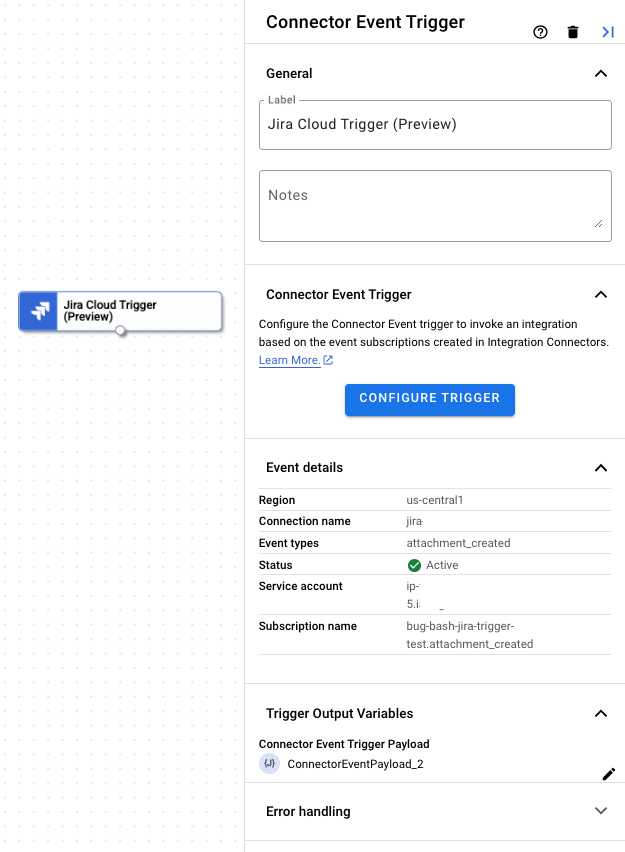
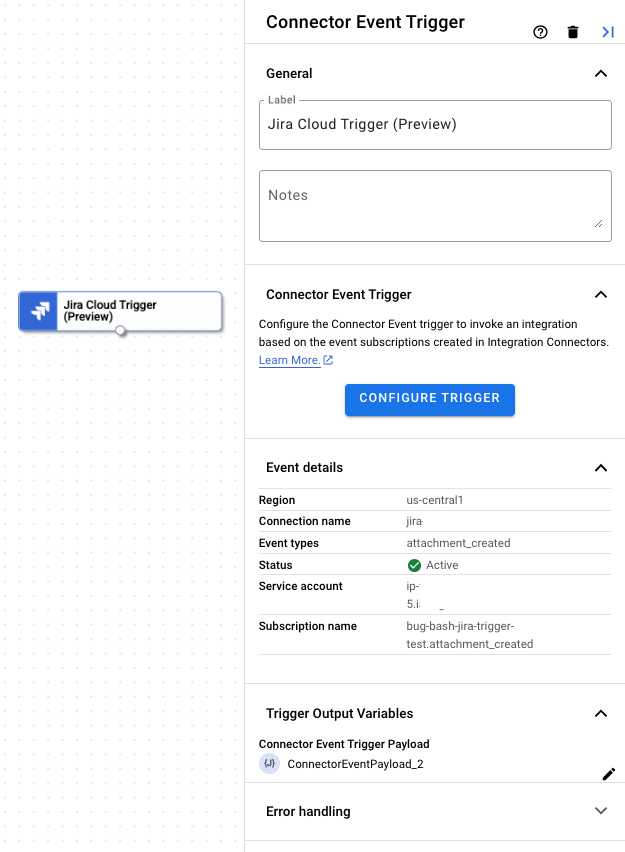
트리거 출력 변수
Jira Cloud 트리거는 이벤트마다 다운스트림 태스크에 사용할 수 있는 ConnectorEventPayload 출력 변수를 생성합니다. 출력 변수는 출력 Jira Cloud 페이로드 스키마가 포함된 JSON 형식입니다.
이벤트 구독 보기
Integration Connectors에서 연결과 연결된 모든 이벤트 구독을 보고 관리하려면 다음을 수행합니다.
- Integration Connectors > 연결 페이지로 이동합니다.
- 구독을 보려는 연결을 클릭합니다.
- 이벤트 구독 탭을 클릭합니다.
그러면 연결된 모든 이벤트 구독이 표시됩니다.
Jira Cloud 트리거 수정
Jira Cloud 트리거를 수정하여 연결 구성과 이벤트 구독 세부정보를 변경하거나 업데이트할 수 있습니다.
Jira Cloud 트리거를 수정하려면 다음 단계를 수행합니다.
- 통합 편집기에서 Jira Cloud 트리거 요소를 클릭하여 트리거 구성 창을 엽니다.
- Jira Cloud 트리거 구성을 클릭합니다.
- 커넥터 이벤트 트리거 편집기 페이지에서 다음을 수행합니다.
- 이전에 구성한 이벤트 구독을 유지하려면 유지를 클릭하고 삭제를 클릭합니다.
- 원하는 대로 연결 구성과 이벤트 구독 세부정보를 업데이트합니다.
- 완료를 클릭합니다.
이벤트 구독 세부정보의 트리거 구성 창에서 업데이트된 연결과 이벤트 구독 세부정보를 볼 수 있습니다.
지원되는 이벤트 구독 유형
Jira Cloud 트리거를 사용하여 다음 이벤트 구독 유형 통합을 호출할 수 있습니다.
| 이벤트 구독 유형 | 설명 |
|---|---|
attachment_created
|
Jira 티켓에 대한 연결이 생성됩니다. |
attachment_deleted
|
Jira 티켓과 관련된 연결이 삭제됩니다. |
board_created
|
새 Jira 보드가 생성됩니다. |
board_deleted
|
Jira 보드가 삭제됩니다. |
comment_created
|
댓글이 Jira 티켓에 추가됩니다. |
comment_deleted
|
Jira 티켓의 댓글이 삭제됩니다. |
comment_updated
|
Jira 티켓의 기존 댓글이 업데이트됩니다. |
filter_created
|
새 Jira 필터가 생성됩니다. |
filter_deleted
|
Jira 필터가 삭제되었습니다. |
filter_updated
|
기존 Jira 필터가 업데이트되었습니다. |
issue_created
|
새로운 Jira 문제가 생성되었습니다. |
issue_deleted
|
Jira 문제가 삭제되었습니다. |
issue_updated
|
기존 Jira 문제가 업데이트되었습니다. |
issuelink_created
|
Jira 인스턴스의 새 문제 링크가 생성됩니다. |
issuelink_deleted
|
Jira 인스턴스의 문제 링크가 삭제되었습니다. |
option_issuelinks_changed
|
Jira 인스턴스의 기존 문제 링크가 변경되거나 업데이트됩니다. |
option_subtasks_changed
|
문제의 하위 태스크가 업데이트되거나 변경되었습니다. |
option_voting_changed
|
Jira 문제에 대한 투표 수가 변경되었습니다. |
option_watching_changed
|
Jira 문제를 감시하도록 추가된 감시자 또는 사용자 목록이 변경되었습니다. |
project_created
|
새 프로젝트가 생성됩니다. |
project_deleted
|
프로젝트가 삭제됩니다. |
project_restored_deleted
|
삭제된 프로젝트가 복원됩니다. |
project_soft_deleted
|
제품 인터페이스나 API를 사용하는 관리자를 포함하여 모든 사용자에게 표시되지 않도록 프로젝트가 삭제됩니다. |
project_updated
|
프로젝트 세부정보가 업데이트됩니다. |
sprint_closed
|
스프린트가 종료됩니다. |
sprint_created
|
스프린트가 생성됩니다. |
sprint_deleted
|
스프린트가 삭제됩니다. |
sprint_updated
|
스프린트 세부정보가 변경되거나 업데이트됩니다. |
user_created
|
사용자가 생성됩니다. |
user_updated
|
사용자 세부정보가 변경되거나 업데이트됩니다. |
worklog_created
|
Worklog 항목이 추가됩니다. |
worklog_deleted
|
Worklog 항목이 삭제됩니다. |
worklog_updated
|
Worklog 항목이 변경되거나 업데이트됩니다. |
할당량 및 한도
할당량 및 한도에 대한 자세한 내용은 할당량 및 한도를 참조하세요.
다음 단계
- 모든 태스크 및 트리거 알아보기
- 통합을 테스트하고 게시하는 방법 알아보기
- 오류 처리 알아보기
- 통합 실행 로그 알아보기
